Video Media Player può riprodurre video di tutti i formati, motivo per cui è il lettore multimediale più approvato. Questo lettore può anche riprodurre video di YouTube. Sembra strano che i video di YouTube possano essere riprodotti su un lettore multimediale VLC.
Questo post discuterà il metodo per guardare i video di YouTube su VLC Media Player. Per fare ciò, seguire i passaggi seguenti.
Perché guardare i video di YouTube su VLC Media Player?
Il più grande vantaggio di guardare i tuoi video preferiti su un lettore multimediale VLC è che puoi regolare facilmente il volume, la risoluzione dello schermo, le proporzioni, ecc. Puoi anche scattare facilmente l’istantanea con l’aiuto di un lettore multimediale VLC. Quindi, impariamo di più al riguardo.
- Guarda i video di YouTube senza pubblicità, il che significa che non ci saranno disturbi mentre guardi il tuo video preferito.
- Utilizza il pulsante Loop per guardare un video più e più volte più volte in questo lettore.
- Aumenta o diminuisci la velocità del video a tua scelta.
- Scatta istantanee di qualsiasi schermata particolare di una canzone o di un film.
Come guardare i video di YouTube in VLC Media Player
1. Innanzitutto, se non hai un VLC media player installato sul tuo computer, devi scaricarlo e aprire VLC Media Player.
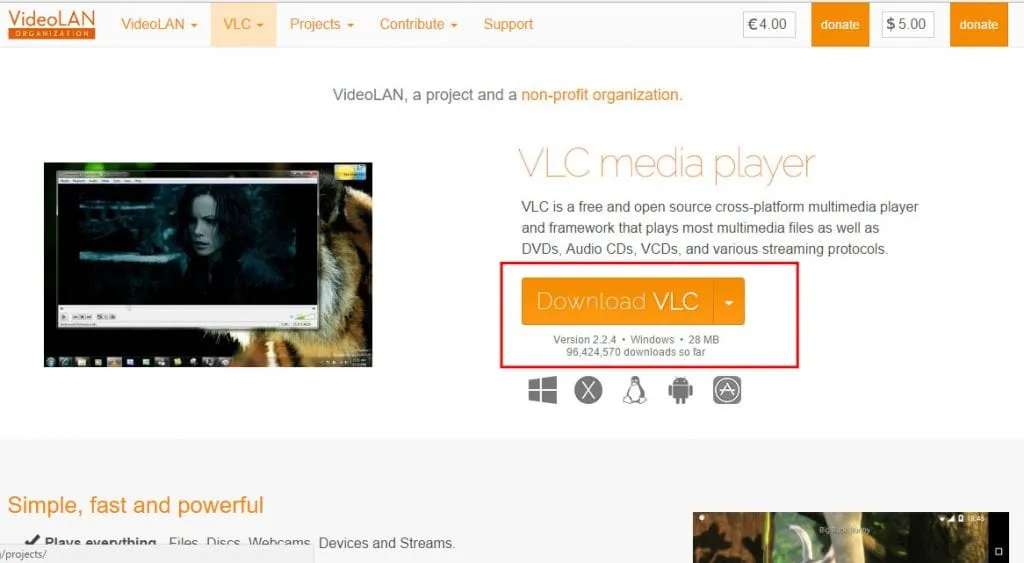
2. Apri il lettore multimediale VLC. Fai clic su File > Apri flusso di rete o premi semplicemente i tasti CTRL+N per aprire la finestra di dialogo URL di rete.
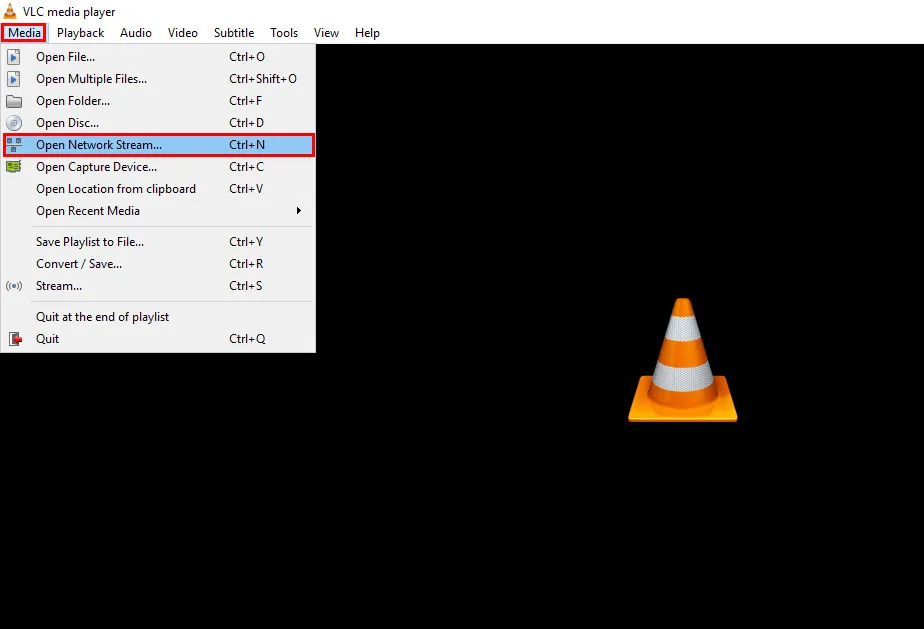
3. Apri YouTube e vai a qualunque video tu voglia riprodurre in VLC.
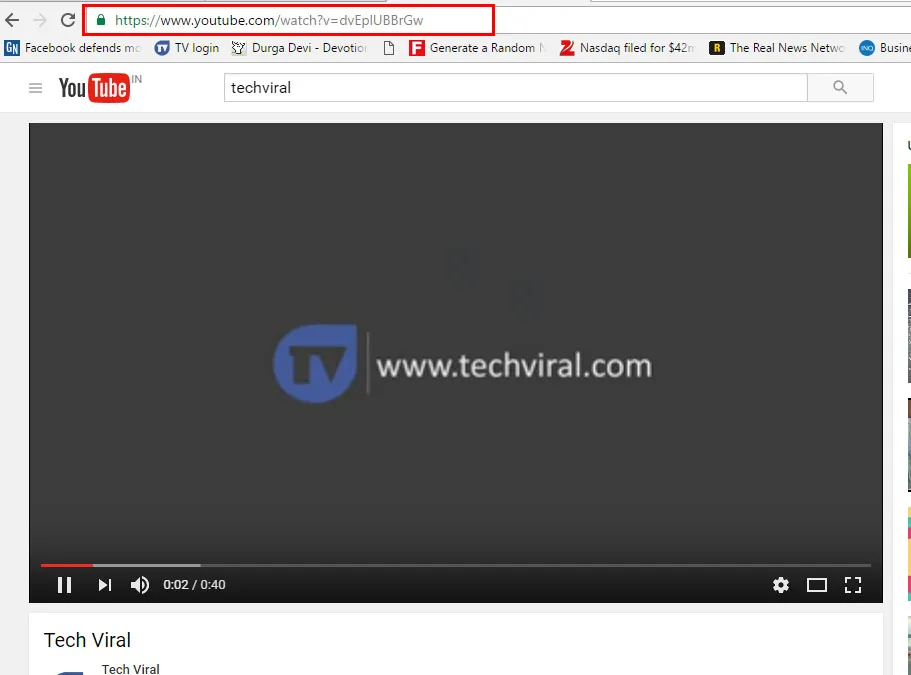
4. Tutto è fatto. Ora apri VLC, premi CTRL+N , incolla l’URL della playlist video che desideri riprodurre e fai clic su Riproduci .
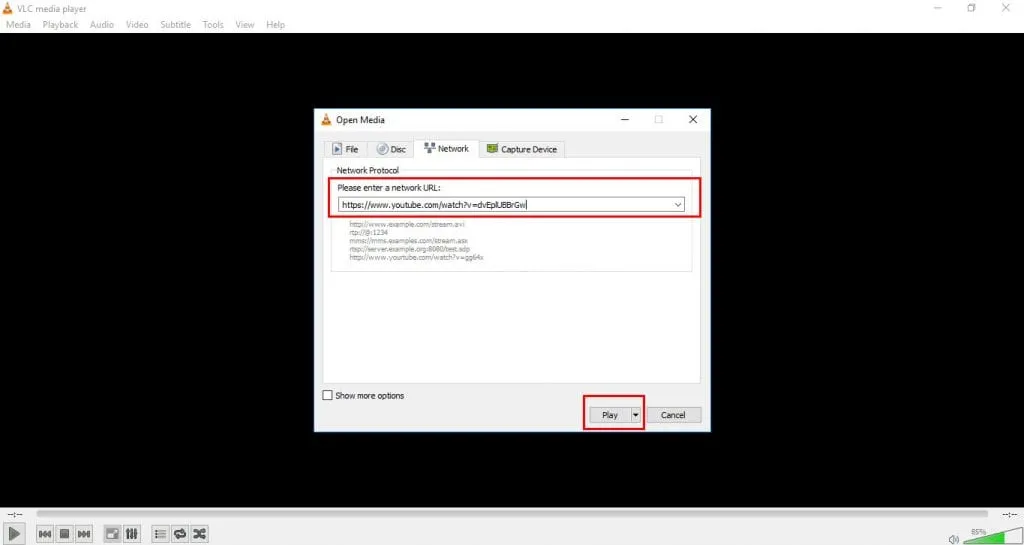
5. Ora puoi goderti i video nel lettore VLC Media, ma ricorda che il video che stai tentando di riprodurre in VLC dovrebbe essere pubblico. I video privati o nascosti non verranno riprodotti sul lettore multimediale VLC.
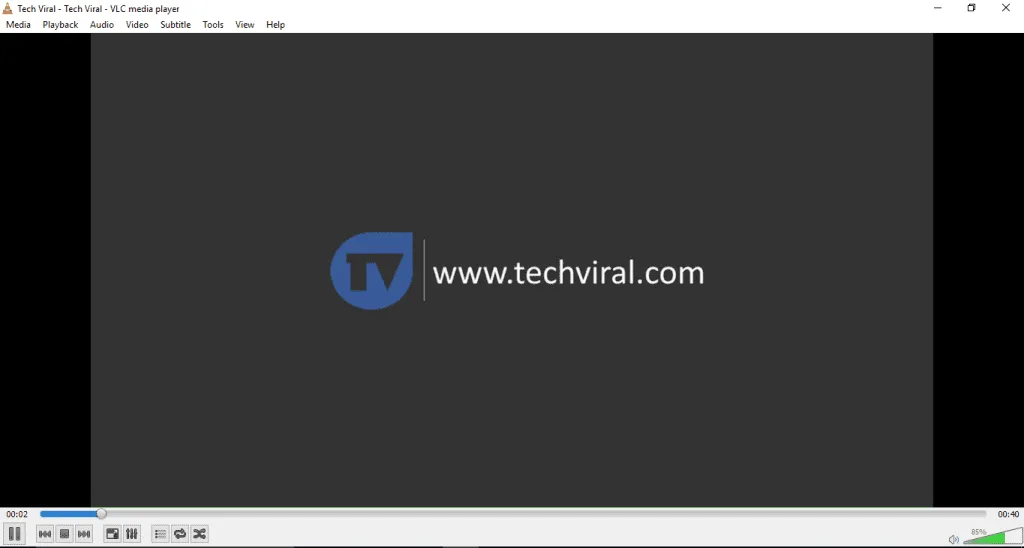
Con l’aiuto di VLC Media Player, puoi guardare comodamente i video di YouTube. Come elencato sopra, guardare i video sul lettore multimediale VLC è un piacere. Devi provarlo e non dimenticare di condividere questo post. Inoltre, lascia un commento se hai dubbi su qualsiasi passaggio discusso sopra.
Lascia un commento